Movimientos de caja Crol POS Retail
A través del módulo de Movimientos de caja podrás registrar ingresos y egresos a caja por concepto.
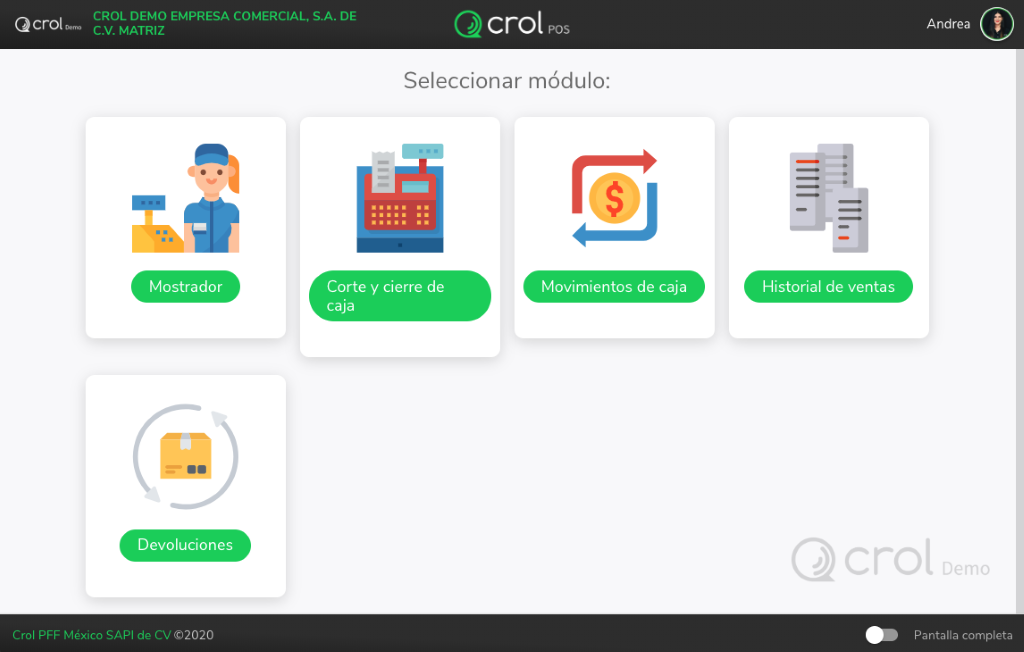
Accede al módulo Movimientos de caja dando clic en la opción 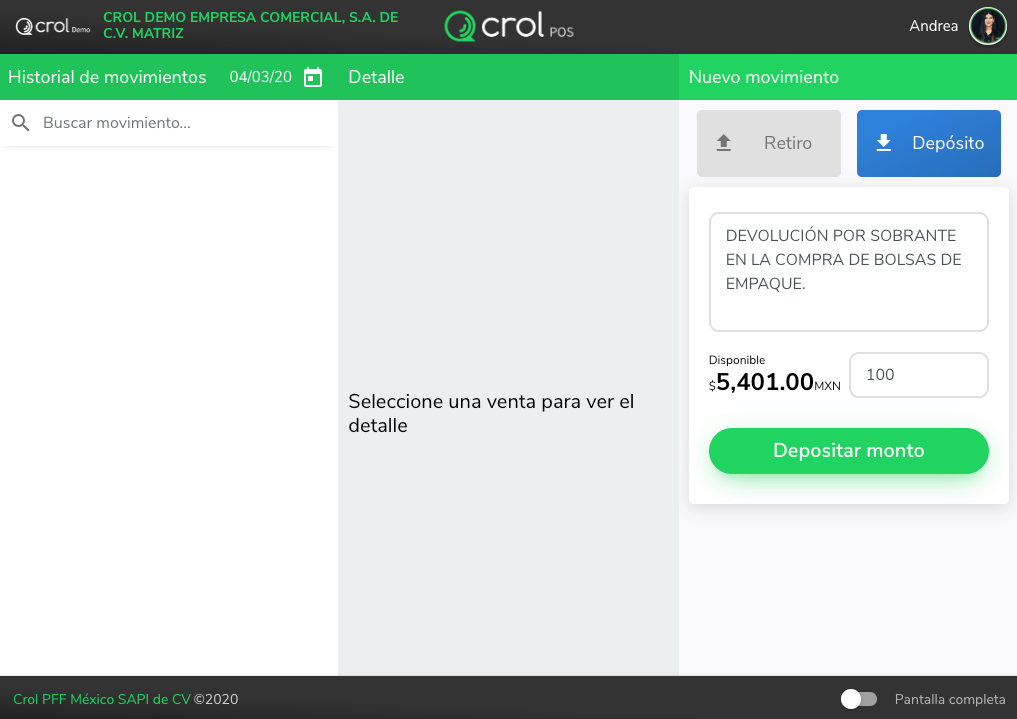 que se encuentra en el menú principal. Enseguida se mostrará la siguiente pantalla.
que se encuentra en el menú principal. Enseguida se mostrará la siguiente pantalla.
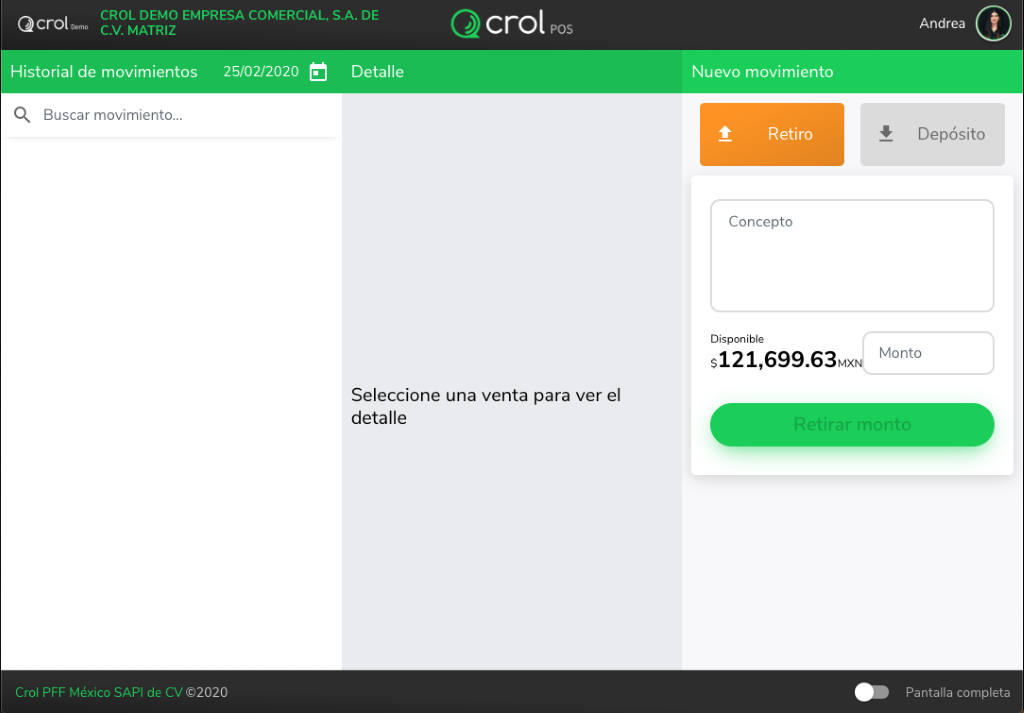
Realizar un retiro de caja
-
Para realizar un retiro de caja da clic en la opción
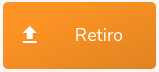 . Ejemplo: Retiro de $ 500 pesos para compra de bolsas para empaque.
. Ejemplo: Retiro de $ 500 pesos para compra de bolsas para empaque.
Registra el concepto y el monto a retirar, posteriormente da clic en la opción ![]() .
.
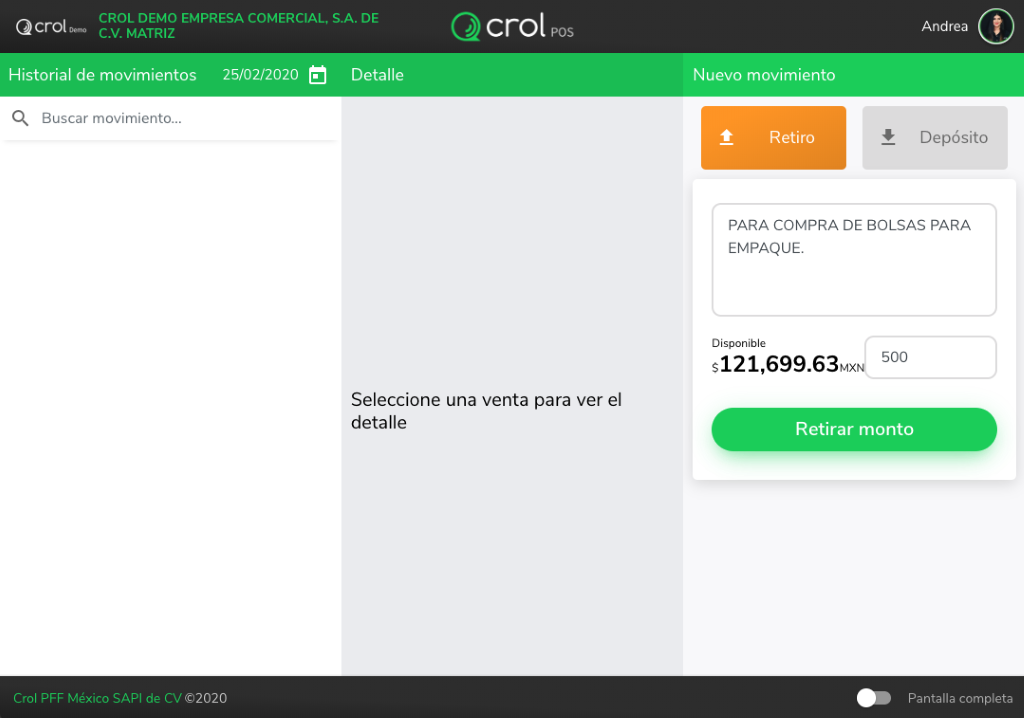
- Se mostrará un mensaje que indicará que el movimiento se ha ejecutado, da clic en aceptar para salir del mensaje.
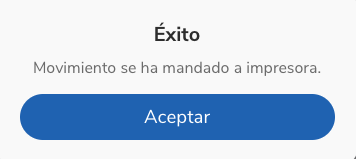
Realizar un depósito a caja
- Para realizar un depósito a caja da clic en la opción
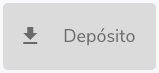 . Ejemplo: Depósito por $100 pesos por concepto de devolución por sobrante en la compra de bolsas para empaque.
. Ejemplo: Depósito por $100 pesos por concepto de devolución por sobrante en la compra de bolsas para empaque.
Registra el concepto y el monto a depositar, posteriormente da clic en la opción ![]() .
.
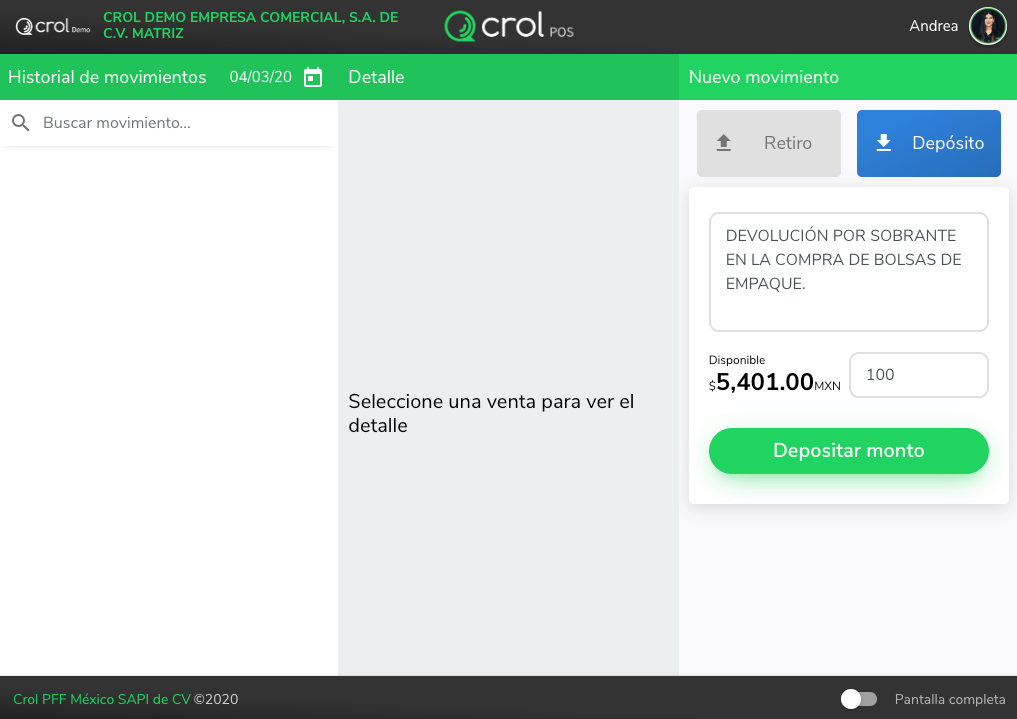
- Se mostrará un mensaje que indicará que el movimiento se ha ejecutado, da clic en aceptar para salir del mensaje.
- Los movimientos de retiro y de depósito, se mostrarán en la sección izquierda de la pantalla. Da clic en cualquiera de ellos para ver el detalle.
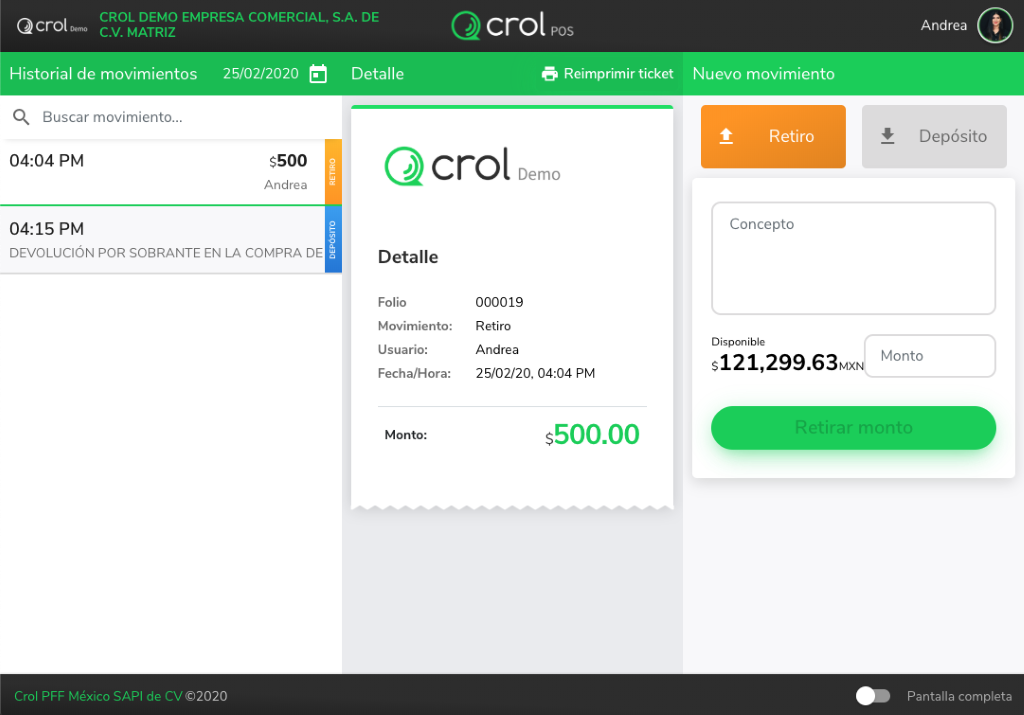
Reimpresión de tickets o notas de venta
- Puedes reimprimir el ticket de retiro o depósito dando clic en la opción
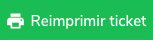 .
. - Se mostrará un mensaje que indicará que el movimiento se ha ejecutado, da clic en aceptar para salir del mensaje.
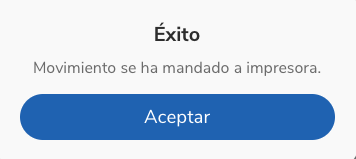
Related Articles
Funcionalidades de Crol POS Retail
Crol POS Retail, es una solución de punto de venta para agilizar los procesos de ventas de las empresas comerciales como supermercados, abarrotes, ferreterías, refaccionarias, farmacias y todos los giros relacionados con ventas minoristas al público ...Cómo ingresar a Crol POS Retail
1. En el navegador ingresa a la la siguiente dirección www.crol.mx/pos y se mostrará la siguiente pantalla: 2. Registra el usuario (Crol ID o correo electrónico) y el PIN para acceder al POS. Se mostrará la página de inicio del POS.Historial de ventas Crol POS Retail
A través de este módulo podrás consultar los tickets o notas de ventas registradas por día. Accede al módulo Historial de ventas dando clic en . Enseguida se mostrará la siguiente pantalla: Del lado izquierdo se encuentra la relación de notas de ...Registrar una devolución en Crol POS retail
En este módulo se registran las devoluciones de uno o varios productos de un ticket o una nota de venta. Accede al módulo Devoluciones dando clic en la opción que se encuentra en el menú principal. Enseguida se mostrará la siguiente pantalla: ...Registrar una venta en Crol POS Retail
En este módulo se registran las ventas por código de barras utilizando un scanner, código del producto, número de parte o nombre, además, podrás visualizar la imagen de cada uno de los productos para una mejor identificación. Registro de productos ...